1、在插入选项卡中点击形状,选择其中的菱形。

2、在页面上绘制出两个大小一致的菱形,并交错进行摆放。

3、选中其中一个菱形,在绘图工具中点击填充,选择其中的“无填充颜色”。
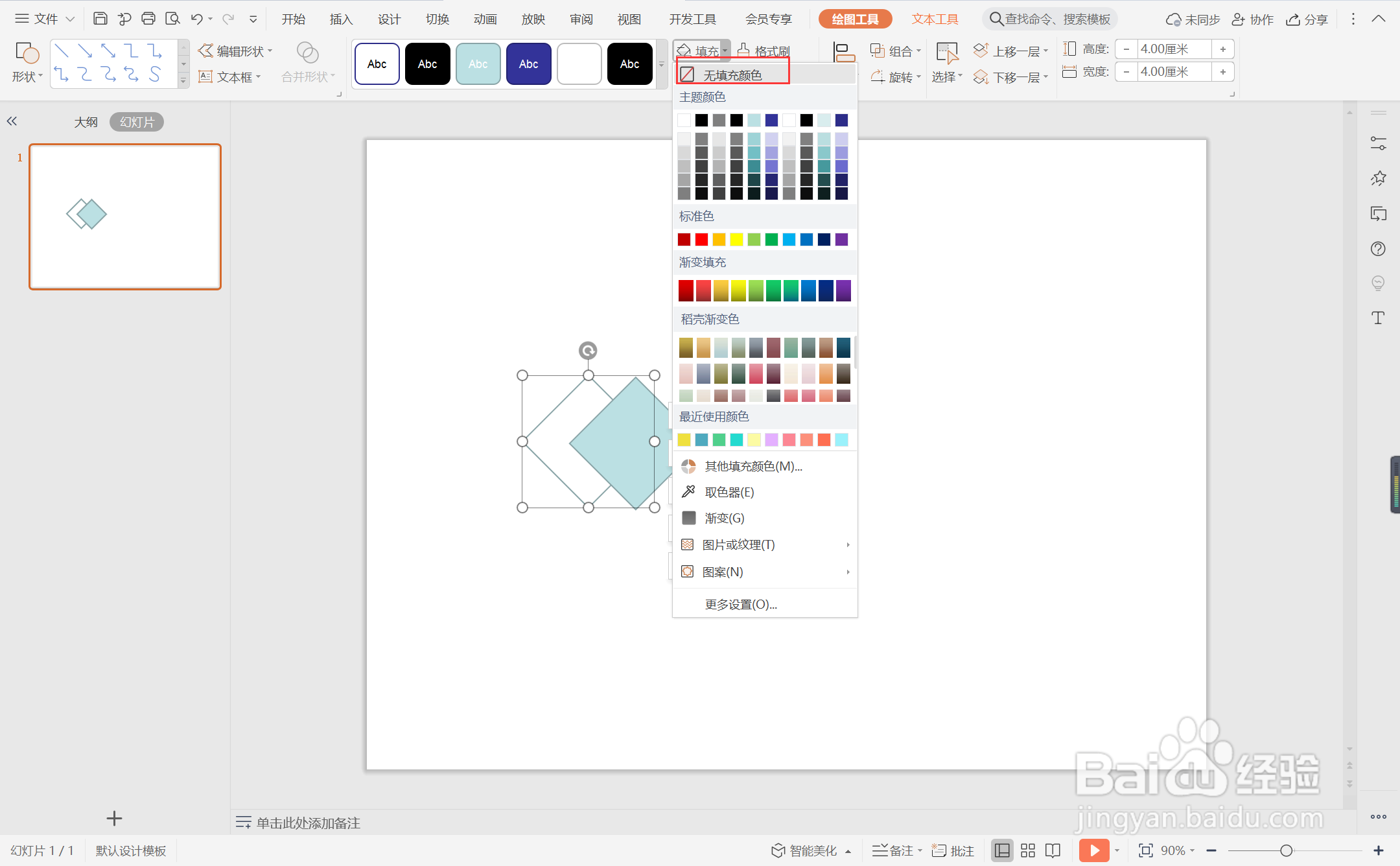
4、点击轮廓,线条颜色填充为蓝色,线条宽度设置为1.5磅。

5、选中另外一个菱形,颜色填充为灰色,设置为无边框,同时添加合适的阴影。

6、最后,在菱形中输入序号,字体填充为橙色,在菱形一侧输入相对应的标题,这样双菱形标题样式就制作完成了。

时间:2024-10-14 14:46:03
1、在插入选项卡中点击形状,选择其中的菱形。

2、在页面上绘制出两个大小一致的菱形,并交错进行摆放。

3、选中其中一个菱形,在绘图工具中点击填充,选择其中的“无填充颜色”。
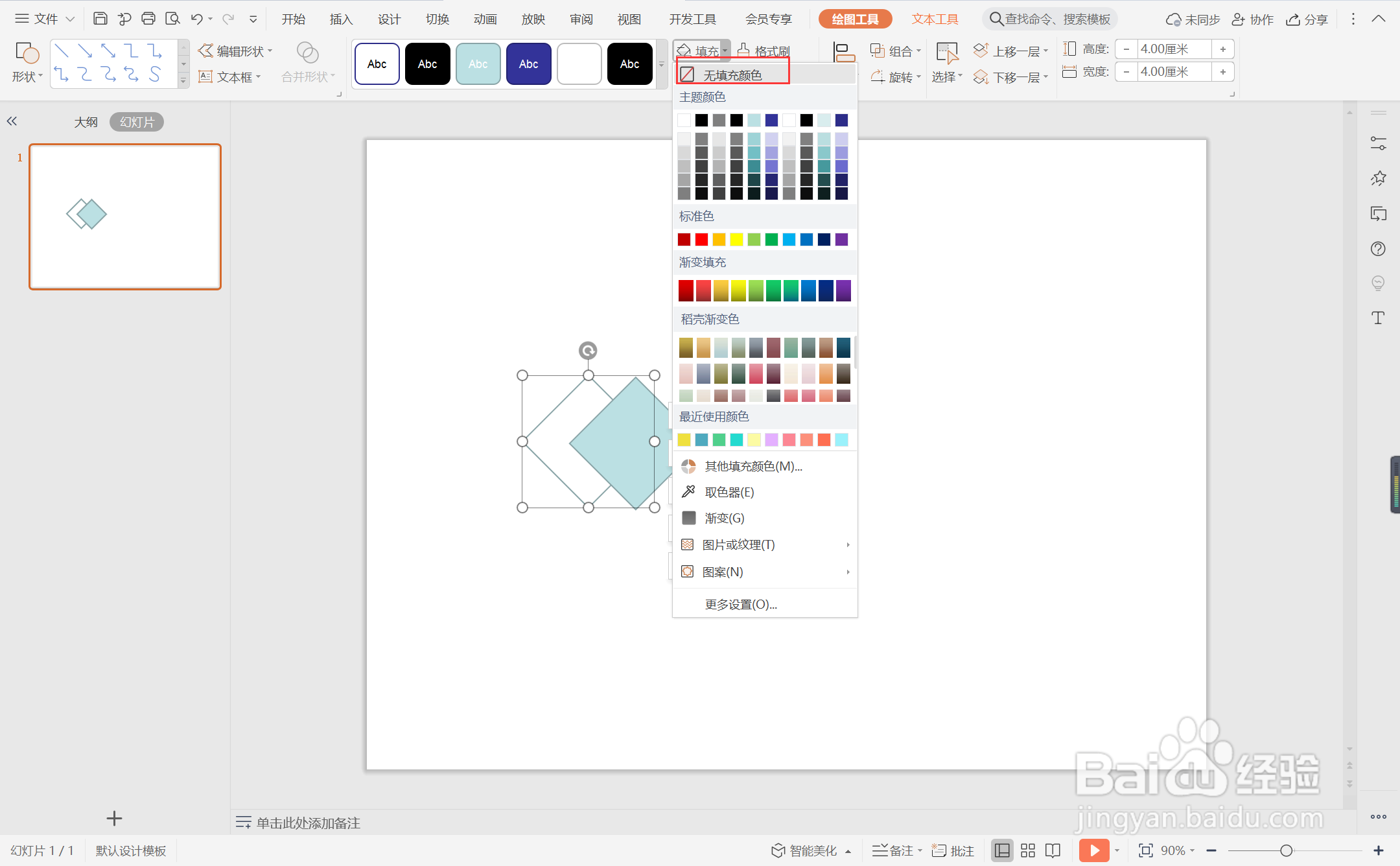
4、点击轮廓,线条颜色填充为蓝色,线条宽度设置为1.5磅。

5、选中另外一个菱形,颜色填充为灰色,设置为无边框,同时添加合适的阴影。

6、最后,在菱形中输入序号,字体填充为橙色,在菱形一侧输入相对应的标题,这样双菱形标题样式就制作完成了。

